ROTEIRO:
1-Abra uma nova imagem com 1000 x700 2-Coloque a cor #f8f8da no foreground e a cor #575721 no background 3-Clique na cor do foreground //Clique na aba Gradient //Selecione o gradiente (Catoe-country60) // Configure conforme o print 4. Pinte a imagem com este gradiente 5. Layers // New Mask Layer // From Image // Mask (masque-8-2016) 6. Merge Group 7. Effects // Edge Effects // Enhance More 8. Effects // Image Effects // Seamless Tiling//default 9. Drop Shadow:10 10 80 40 preto 10. Adicione uma nova layer 11. Pinte esta layer com a cor do background 12. Effects // Plugins // AP [Lines] //Lines SilverLines 13. Layers // Arrange / Send to Bottom 14. Ative a Selection Tool // Custom Selection e configure conforme o print 15. Adicione uma nova layer 16. Layers // Arrange // Bring to top 17. Abra o Gradiente e altere a configuração, colocando Angle:90 18. Pinte a seleção com este gradiente 19. Select None 20. Copie e cole como nova layer o tube (Lirios) 21. Effects // Plugins // FM Tile Tools // Blend Emboss // Default 22. Drop Shadow: 1 10 20 7 preto 22.1 Posicione conforme o modelo 23. Merge Down 24. Layers // Duplicate 25. Image // Mirror 26. Effects // Image Effects // Offset (-9/0) 27. Merge Down 28. Copie e cole como nova layer o tube (Adorno rombos) 29. Posicione conforme o modelo 30. Layers // Duplicate 31. Image // Mirror 32. Effects // Image Effects // Offset (-8/0) 33. Merge down 34. Image // Add borders // 3px // cor do background 35. Image / Resize: 85% - All layers marcado 36. Copie e cole como nova layer o tube (Tube Lia) 37. Image // Resize: 115% - all layers desmarcado 38. Posicione conforme o modelo 39. Drop Shadow: 0 10 100 40 preto 40. Layers // Duplicate 41. Layers // Properties // Blend Mode: Multiply // Opacity:30% 42. Image // Add borders // 10px // cor do foreground 43. Image // Add borders // 3px // cor do background 44. Image // Add borders // 40px // cor do foreground 45. Copie e cole como nova layer o tube (esquinero rombos)// Não precisa mover 46. Image // Add borders // 3px // cor do background 47. Image // Add borders //33px // cor do foreground 48. Effects // Plugins // AAA Frame // Foto Frame 49. Selecionamos a borda do meio com a Magic Wand 50. Adicione uma nova layer 51. Pinte com a cor do background 52. Effects // Plugins // Penta.Com // Jeans // Default 53. Effects // Edge Effects // Enhance - Aplique 2 vezes 54. Layers // Duplicate 55. Image // Mirror 56. Select None 57. Layers // Properties // Opacity: 50% 58. Coloque sua assinatura 59. Merge All 60. Salve: File > Export > JPEG Optimizer Obrigada por fazer minhas traduções. |
Minhas traduções
- Página inicial
- BEA
- BELINDA GRAPHIC
- C LAURETTE
- CEYLAN
- CICKA DESIGN
- CLOCLO
- COLYBRIX
- CREATIONS VIRGINIA
- CREATIVE ATTITUDE
- DILEK
- EDITH SPIGAI
- ELIZABETH CREATIONS
- EMILIETA
- ENIKO TUTORIALS
- ERINA TUTORIAL
- ESMAKOLE
- EUGENIA CLO
- FRANIE MARGOT
- GRAPHICS BEATRICE
- JOLCSI TUTORIAL
- KAMIL
- KARIN PSP
- KATINKA TUTORIAL
- LADY TESS
- MALACKA
- MARIA JOSÉ
- MARJA'S PSP LESSEN
- MARNY SENSATION
- MISAE
- NAISE M
- NINES
- PINKS PSP TUBES
- POUSHKA GRAPH
- PSP ARENA
- PSP DREAM CATCHER
- PSP MAGNIFIQUE
- PSP MET PLEZIER
- RENY'S TUTORIALS
- RINIE DESIGNS
- SATURNELLA
- SWEETY
- TATI DESIGNS
- TCHOUNETTE TUTORIELS
- VIOLINE GRAPHISM
- VIVIANE PSP DESIGN
- WOMANENCE
- YVONNE'S PSP LESSEN
- TUBES
- MEUS TUTORIAIS
- MINHAS VERSÕES
- GALERIA
- SITE TUTORIAIS
- MEU BANNER
- DICAS PSP
segunda-feira, 23 de setembro de 2019
Emilieta - Dahil
Assinar:
Postar comentários (Atom)















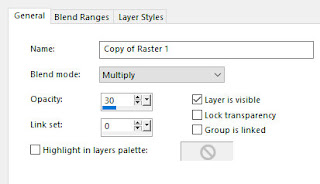




Nenhum comentário:
Postar um comentário
Observação: somente um membro deste blog pode postar um comentário.